¶ Wybierz sposób rozpoczęcia
¶ Opcja 1 - Panel webowy:
- Wejdź na panel.bdomobile.com i zarejestruj się.
UWAGA: dane do logowania w panelu BDO mobile są niezależne od konta w ministerialnym systemie BDO, dlatego w BDO mobile musisz założyć osobne konto i używać osobnych danych logowania.
- Zaloguj się do konta za pomocą podanych danych.
- Przejdź kreator konfiguracji konta.
UWAGA: Dodanie podmiotu jest niezbędne do korzystania z aplikacji BDO mobile. Intrukcję generowania kluczy dostępu znajdziesz w dalszej części instrukcji.
Aby korzystać z aplikacji moblinej, niezbędne jest dodanie użytkownika mobilnego i przypisanie do niego odpowiedniego podmiotu.
¶ Opcja 2 — Aplikacja mobilna (Android):
- Pobierz i zainstaluj aplikację z oficjalnego Sklepu Googla. Możesz tego dokonać klikając w poniższy przycisk:

2. Uruchom aplikację i kliknij "Zarejestruj się"
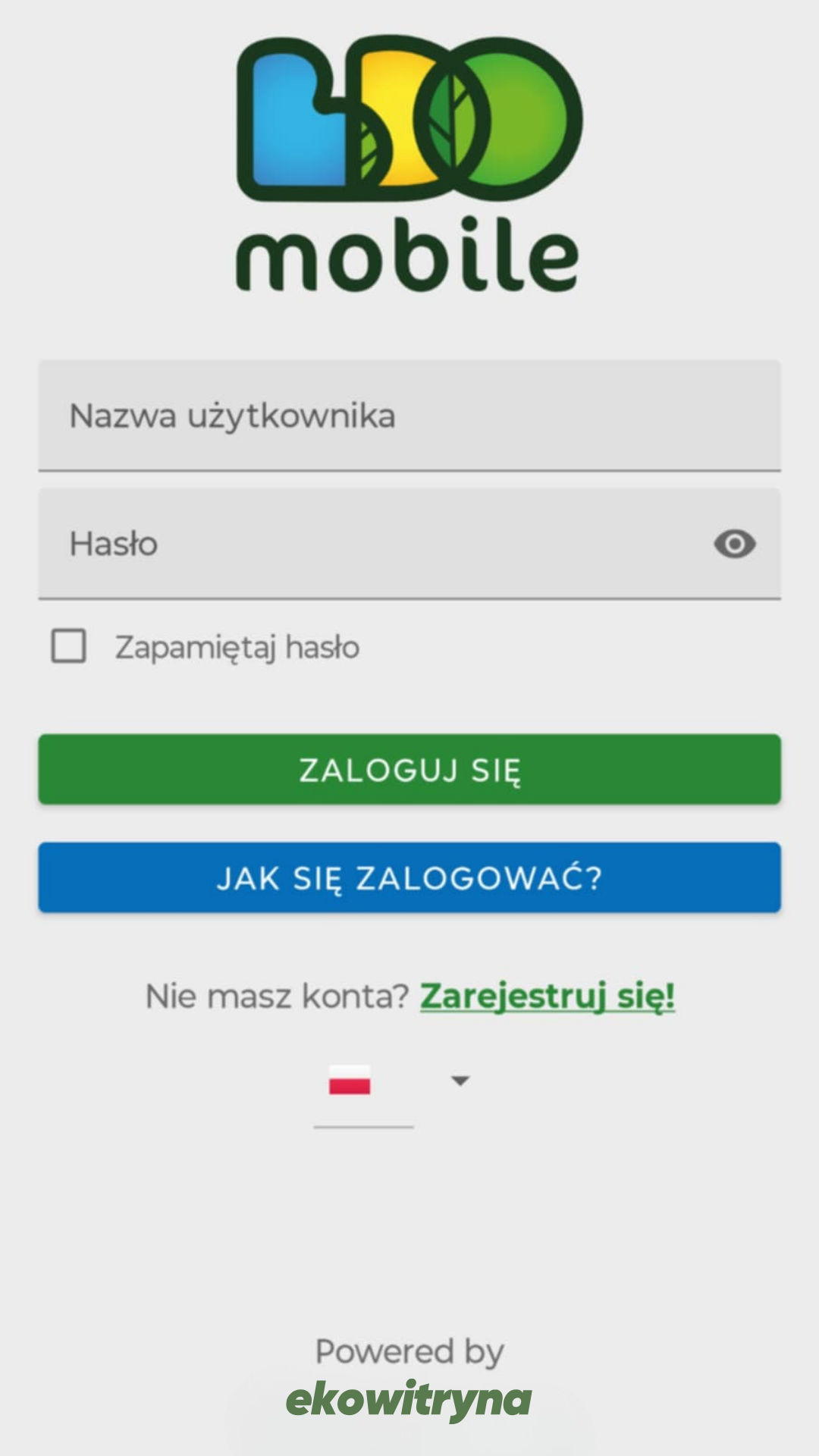
- Zostaniesz przeniesiony do panel.bdomobile.com.
- Uzupełnij dane podczas rejestracji.
- Przejdź kreator konfiguracji konta.
UWAGA: Dodanie podmiotu jest niezbędne do korzystania z aplikacji BDO mobile. Intrukcję generowania kluczy dostępu znajdziesz w dalszej części instrukcji.
Aby korzystać z aplikacji moblinej, niezbędne jest dodanie użytkownika mobilnego i przypisanie do niego odpowiedniego podmiotu.
¶ Generowanie kluczy dostępu w systemie BDO
- W przeglądarce internetowej wpisz adres https://rejestr-bdo.mos.gov.pl/, następnie wpisz poprawny login i hasło. Wciśnij przycisk Zaloguj.
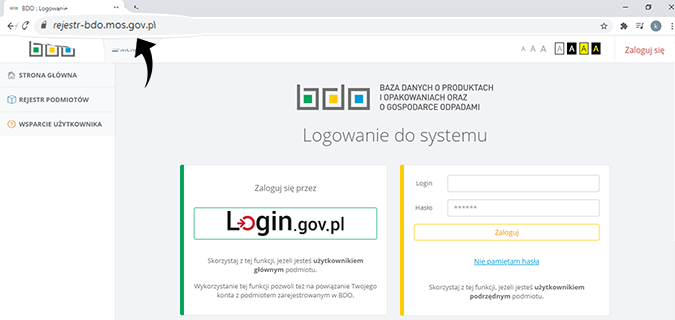
- W prawym dolnym rogu z listy zarejestrowanych podmiotów wybierz odpowiedni podmiot wciskając przycisk Opcje, kolejno zatwierdź wybór wciskając Wybierz.
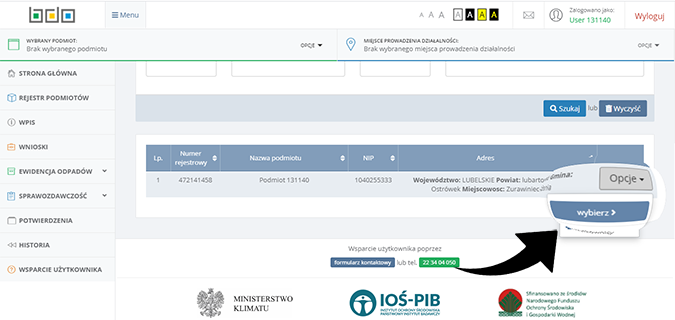
- Na górze okna, w sekcji wybrany podmiot kliknij OPCJE i z listy wybierz API.
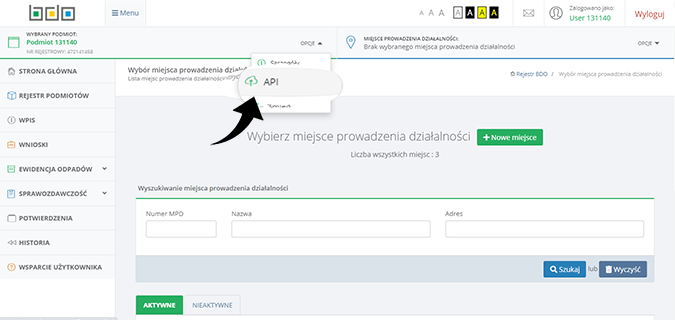
- Po załadowaniu się podstrony Aplikacji z dostępem do REST API wciśnij przycisk Nowa aplikacja.
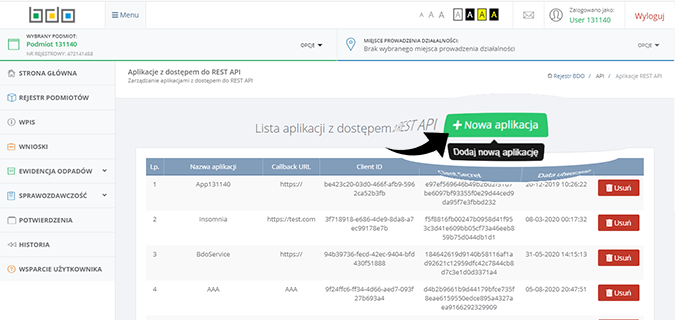
- W oknie modalnym w polach Nazwa aplikacji wpisz
BDO mobileoraz Callback URL wpiszhttps://bdomobile.com. Wciśnij przycisk Dodaj klucz api. Po zatwierdzeniu klucza powinien pojawić się dodatkowy wpis na liście aplikacji.
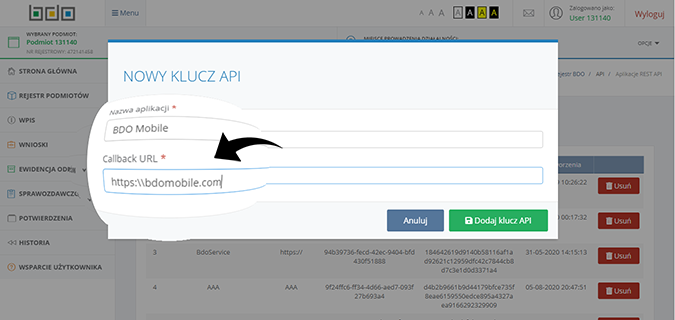
Nigdy nie udostępniaj nikomu swoich danych dostępowych do systemu BDO mobile. W razie przypadkowego udostępnienia
Client IdorazClient Secretnależy niezwłocznie usunąć dane dostępowe w systemie BDO oraz wygenerować nowe klucze dostępu.
¶ Rejestracja konta
- Wejdź na stronę https://panel.bdomobile.com/
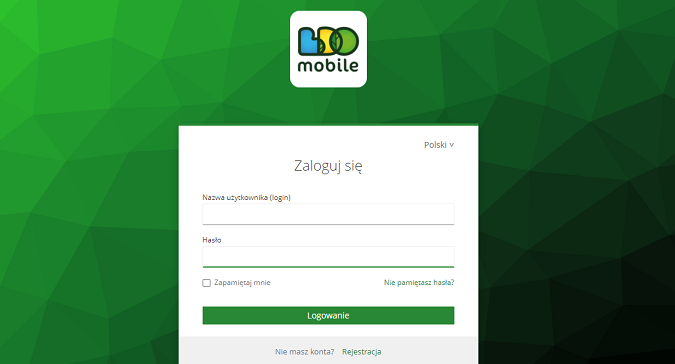
- Uzupełnij e-mail i hasło, które podałeś przy rejestracji konta w BDO mobile. Jeśli nie posiadasz konta w aplikacji, wciśnij przycisk „Zarejestruj się”. Uzupełnij wymagane pola i zaloguj się do panelu.
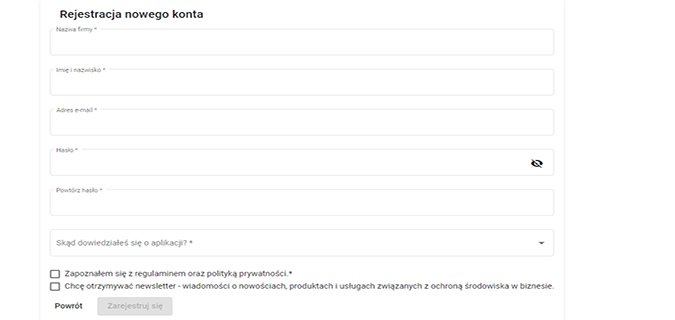
3. Po rejestracji otrzymasz maila aktywacyjnego
.png)
4. Aktywuj konto i zaloguj się do panelu.
¶ Pierwsze logowanie - Kreator
- Wejdź na stronę https://panel.bdomobile.com/
- Zaloguj się do systemu używając adresu email oraz hasła.
- Klikamy „Zaczynamy”.
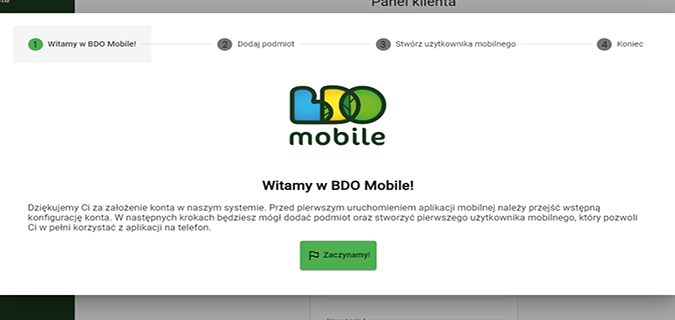
- W zakładce „dodaj podmiot” dodajemy podmiot, który będzie przypisany do naszego konta. Możesz pominąć ten krok, ale bez przypisania podmiotu nie będziesz mógł korzystać z aplikacji.
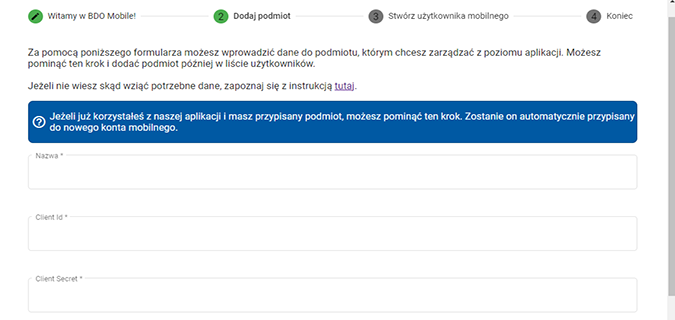
- W zakładce „stwórz użytkownika mobilnego” wpisujemy dane, które będziemy wykorzystywać podczas logowania do aplikacji mobilnej!
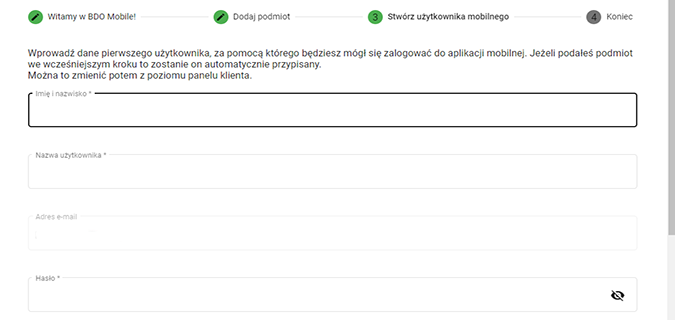
6. Dodaj podmiot do użytkownika mobilnego. Bez dodanego podmiotu aplikacja nie będzie działać!
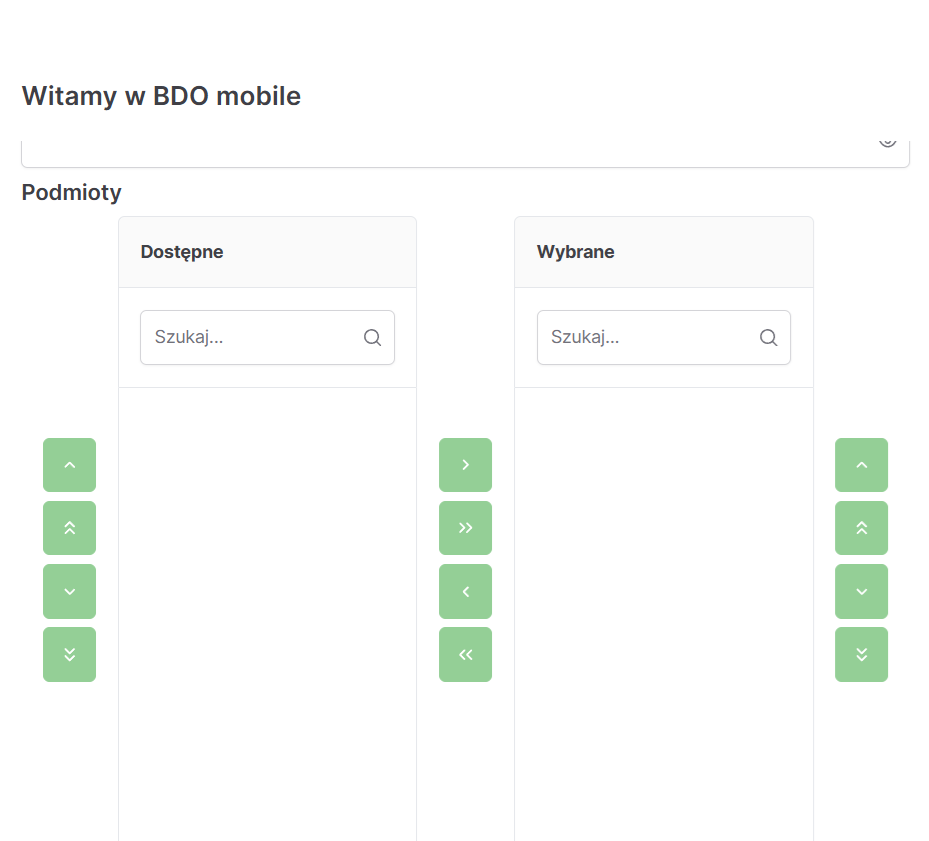
- Wciśnij „zakończ” i Twoje konto jest gotowe. Od teraz możesz obsługiwać swoje KPO/KPOK, prowadzić ewidencję odpadów i opakowań w panelu BDO mobile. Jeśli chcesz skorzystać z aplikacji mobilnej, skorzystaj z informacji powyżej.
Pamiętaj, że do aplikacji mobilnej logujesz się za pomocą danych użytkownika mobilnego!
- Jak dodać nowy podmiot możecie sprawdzić w spisie treści pod hasłem "Utworzenie nowego podmiotu".
¶ Utworzenie nowego podmiotu
Utworzenie podmiotu oraz przypisanie go do konkretnego konta mobilnego jest niezbędne do prawidłowej integracji aplikacji BDO mobile z systemem ministerialnym BDO. Jedno konto może obsługiwać wiele podmiotów! W ten sposób użytkownik może łatwo i szybko zarządzać kartami w wielu firmach.
- Wejdź na stronę https://panel.bdomobile.com
- Zaloguj się do systemu używając adresu email oraz hasła.
- Z menu bocznego wybierz „Lista podmiotów”.
.png)
- Wciśnij przycisk „Dodaj podmiot”.
.png)
5. Uzupełnij wymagane pola. Utworzenie klucza autoryzacyjnego(Client ID, Client Secret) znajdziesz w spisie treści pod hasłem "Generowanie kluczy dostępu w systemie BDO".
.png)
- Wciśnij przycisk „Zapisz”.
¶ Dodawanie użytkownika mobilnego
- Wejdź na stronę https://panel.bdomobile.com/
- Zaloguj się do systemu używając adresu email oraz hasła.
- Z menu bocznego wybierz "Użytkownicy".
.png)
- Wciśnij przycisk "Dodaj użytkownika".
.png)
- Uzupełnij wymagane pola wraz z przypisaniem kluczy dostępu, czyli podmiotów, które wcześniej dodawaliśmy(bez przypisanego podmiotu nie będę wyświetlać się karty w aplikacji mobilnej).
.png)
- Wciśnij przycisk "Zapisz".
¶ Nawigacja po aplikacji
-
Uruchamiamy aplikację BDO mobile.
-
Na samym dole widzimy ikonkę polskiej flagi. Po kliknięciu na flagę pokażą nam się dostępne języki: polski i ukraiński. Wybieramy język poprzez kliknięcie w odpowiednią ikonkę flagi.
-
Wpisujemy nazwę użytkownika mobilnego oraz hasło, a następnie "zaloguj się".
-
Jeżeli do użytkownika przypisany jest więcej niż jeden podmiot, to wybieramy ten, na którym chcemy aktualnie pracować.
-
Wybieramy miejsce prowadzenia działalności gospodarczej.
-
Rozwijamy menu boczne klikając w ikonkę „menu”
-
Pierwsze od góry jest imię i nazwisko osoby zalogowanej. Pod tym widzimy nazwę podmiotu, na którym jesteśmy zalogowani. Klikając na imię i nazwisko/podmiot rozwijamy listę podmiotów, które dodaliśmy do konta.
-
Wybierając inny podmiot, aplikacja automatycznie przenosi nas do wyboru miejsca prowadzenia działalności gospodarczej dla wybranego podmiotu.
-
Pod nazwą podmiotu widzimy liczbę kart do wykorzystania oraz datę. Data pokazuje nam do kiedy nasze karty są aktywne.
-
Pod liczbą kart widzimy zakładkę „rola” i tutaj odpowiednio wybieramy rolę: przekazujący, transportujący lub przejmujący.
-
Pod zakładką „rola” widzimy „jednostkę prowadzenia działalności”. Klikając w wybraną jednostkę możemy dokonać zmiany jednostki prowadzenia działalności na inną.
-
Poniżej jednostki prowadzenia działalności widzimy możliwość zaznaczenia trybu KPOK i jest to funkcja dedykowana dla podmiotów zajmujących się odpadami komunalnymi.
-
W prawym górnym rogu naszej aplikacji widzimy 2 ikonki. Pierwszą od prawej jest sortowanie, a obok sortowania możemy ustawić filtry.
-
Sortowanie możemy ustawić po dacie transportu: malejąco lub rosnąco.
-
Filtrowanie możemy ustawić po: statusie, kodzie odpadu, podmiocie, dacie transportu lub numerze rejestracyjnym/rodzaju transportu. Możemy ustawić kilka filtrów jednocześnie.
-
Jeśli filtry są aktywne, to ikonka filtrowania podświetla się na czerwono.
-
Jeżeli chcemy wyłączyć filtrowanie, to przechodzimy do filtrów i klikamy "wyczyść", a następnie "filtruj".